0x00000099 INVALID_REGION_OR_SEGMENT - Så här åtgärdar du
5 min. läsa
Uppdaterad den
Läs vår informationssida för att ta reda på hur du kan hjälpa MSPoweruser upprätthålla redaktionen Läs mer
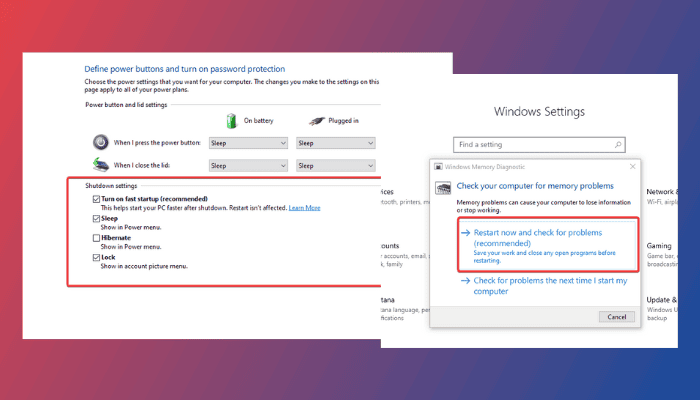
0x00000099 INVALID_REGION_OR_SEGMENT är ett blue screen of death-fel (BSOD) som uppstår efter en plötslig avstängning av datorn.
Nedan förklarar jag vad som orsakar det här problemet och täcker allt du behöver veta om det. Jag kommer också att diskutera beprövade korrigeringar och lösningar, så fortsätt läsa.
Vad är 0x00000099 INVALID_REGION_OR_SEGMENT?
0x00000099 INVALID_REGION_OR_SEGMENT är ett BSOD-fel som indikerar ExInitializeRegion eller ExInterlockedExtendRegion anropades med en ogiltig uppsättning parametrar. Innan den plötsliga avstängningen eller omstarten kommer användarna att uppleva att systemet periodvis hänger sig eller fryser.
Vad orsakar 0x00000099 INVALID_REGION_OR_SEGMENT?
Orsakerna sträcker sig från hårdvarufel till mjukvarukomplikationer:
- Skadade systemfiler
- Drivrutinens kompatibilitetsproblem
- Fel på maskinvarukomponenten
- Lagrings- eller minnesproblem
- Malware-attacker
Så här åtgärdar du 0x00000099 INVALID_REGION_OR_SEGMENT
1. Koppla bort kringutrustning för maskinvara
Ta bort alla hårdvaruenheter eller komponenter som är externt anslutna till datorn, till exempel skrivare, möss eller tangentbord.
2. Utför diskrensning
Diskrensning hjälper till att ta bort onödiga temporära filer som kan vara ansvariga för 0x00000099 INVALID_REGION_OR_SEGMENT-felet.
1. tryck på Windows-tangenten + R för att öppna dialogrutan Windows Kör.
2. Typ cleanmgr i textfältet och klicka på OK knapp.
3. Från den resulterande prompten kommer Diskrensning att beräkna hur mycket utrymme du kan frigöra på "C:".
4. Under Filer som ska raderas avsnitt, välj Tillfälliga fileroch Temporary Internet Files.
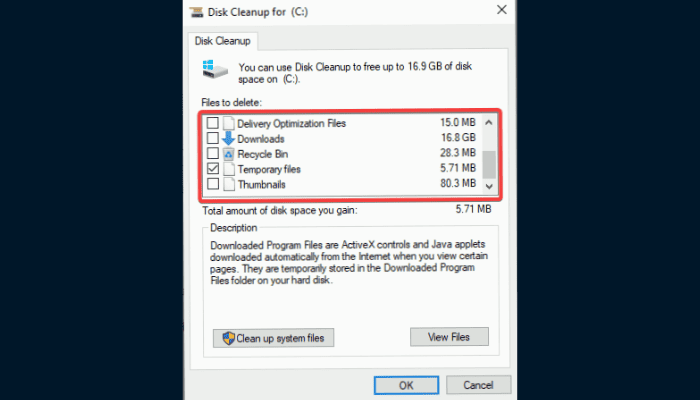
5. Klicka på OK knappen för att permanent radera de tillfälliga filerna.
6. Klicka på Ta bort filer för att bekräfta beslutet att städa.
7. Rengöringsprocessen startar sedan. När det är klart, starta om datorn.
3. Använd Windows Memory Diagnostic Tool
Beroende på resultatet av diagnosen kan du behöva rengöra och installera om RAM-minnet i din dator.
1. tryck på Windows-tangenten + I för att öppna Inställningar.
2. Skriv "minne” i sökrutan högst upp i fönstret.
3. välj Diagnos datorns minnesproblem.
4. välj Starta om nu och kontrollera efter problem (rekommenderas).
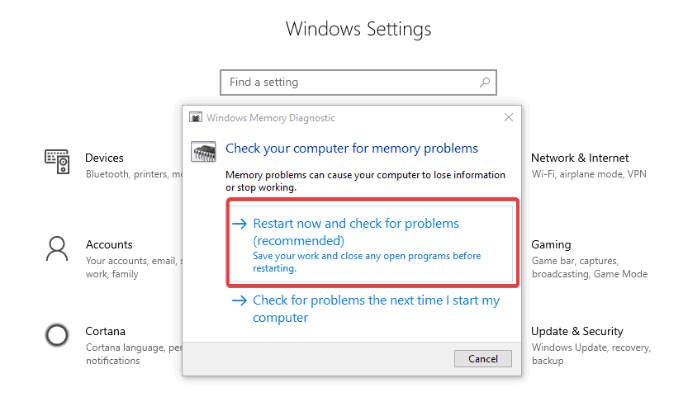
5. Datorn startar sedan om för att påbörja diagnosprocessen.
6. Testet är i två faser. Efter det kommer systemet att starta om igen.
7. Resultatet av diagnosen kommer att finnas tillgängligt i meddelandefältet i systemfältet. Om inget problem upptäcks fungerar RAM-minnet bra.
4. Felsök RAM-minnet
Defekta RAM-moduler kan vara ansvariga för 0x00000099 INVALID_REGION_OR_SEGMENT. Du måste rengöra modulerna eller byta dem för att åtgärda problemet.
Du kan behöva hjälp av en erfaren datatekniker för att undvika ytterligare komplikationer.
5. Avinstallera de senaste apparna
1. tryck på Windows-tangenten + R för att öppna dialogrutan Kör.
2. Typ appwiz.cpl i textfältet och klicka sedan på OK.
3. När Program och funktioner fönstret öppnas, leta reda på det misstänkta programmet.
4. Högerklicka på den och välj Avinstallera.

5. Följ instruktionerna på skärmen för att slutföra processen.
6. Starta om datorn.
6. Inaktivera eller ta bort problematiska drivrutiner
1. tryck på Windows-tangenten + R för att öppna dialogrutan Kör.
2. Typ devmgmt.msc i textfältet och klicka sedan på OK knapp.
3. Den Enhetshanteraren fönstret öppnas och leta sedan upp den misstänkta föraren.
4. Högerklicka på den och välj Inaktivera enheten.
5. Starta sedan om datorn för att bekräfta att problemet är åtgärdat.
6. Gå tillbaka till förarlistan i Enhetshanteraren.
7. Högerklicka på drivrutinen och välj sedan Avinstallera enheten för att ta bort den helt från din dator.
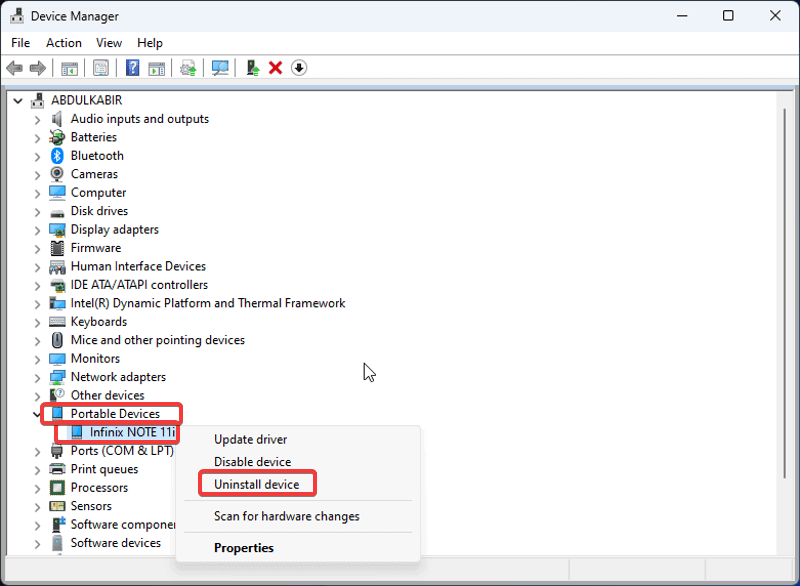
8. Markera "Ta bort drivrutinsprogramvaran från den här enheten” och klicka sedan på Avinstallera knapp.
Starta om datorn efteråt.
7. Inaktivera snabbstartsstart
1. Högerklicka på batteri ikon och välj Energialternativ.
2. Klicka på “Välj vad på strömbrytaren gör”-alternativet längst upp till vänster på skärmen.
3. Klicka på Ändra inställningar som för tillfället inte tillgänglig så att du kan redigera alternativen.
4. Inaktivera "Aktivera snabb start (rekommenderas)"Alternativet.
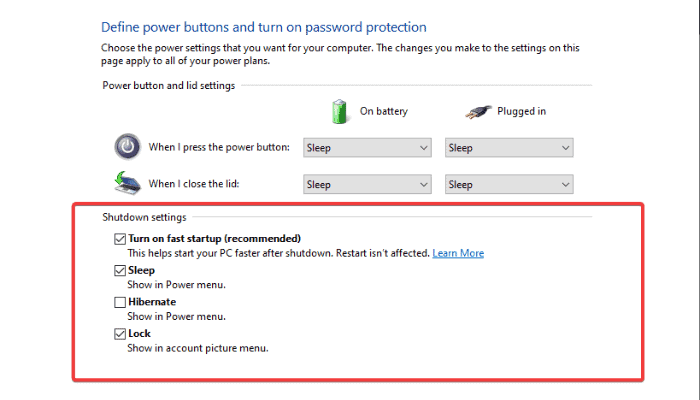
5. Klicka på Spara ändringar.
8. Sök efter skadlig programvara
1. Klicka på Start-menyn, Typ Windows Security, och slå ange för att öppna den.
2. Navigera till Virus och hotskydd.
3. Klicka på Snabbsökning för att starta säkerhetskontrollen.
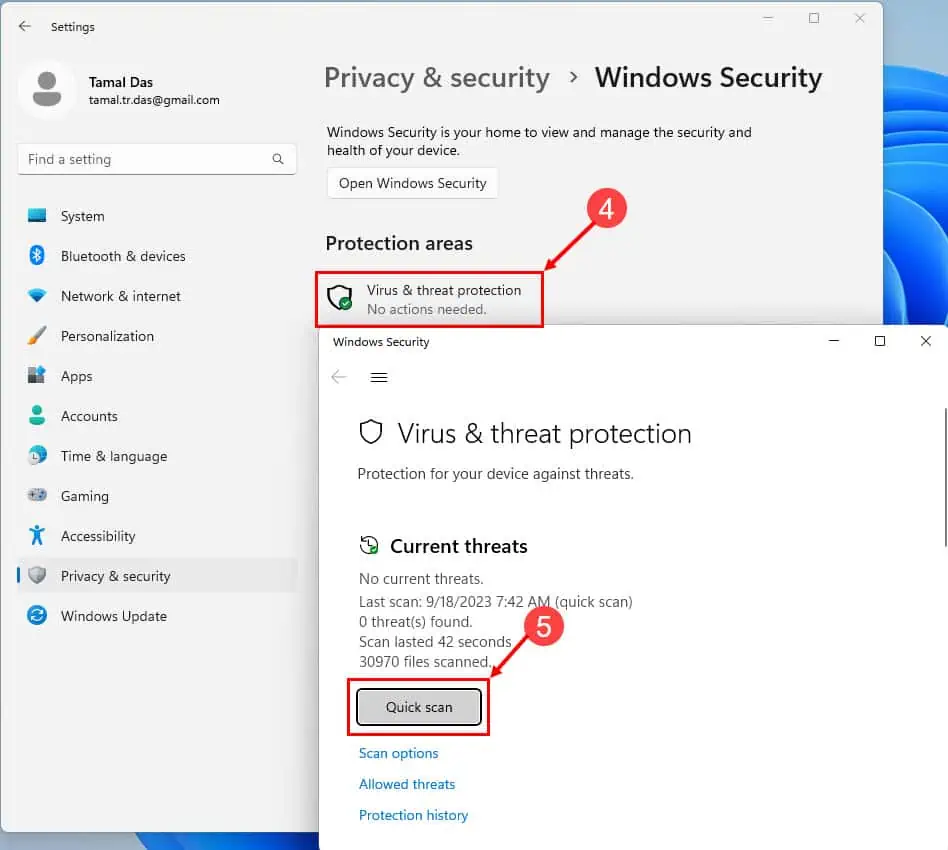
4. Skannern söker efter säkerhetshot och rekommenderar även åtgärder mot dem.
9. Använd Systemåterställning
Du kan använda systemåterställning för att ta datorn till ett tidigare tillstånd när det inte fanns några problem med det här felet.
1. tryck på Windows-tangenten + L för att gå till inloggningsskärmen.
2. tryck på shift tangenten medan du klickar på Effekt > Omstart > Starta om ändå.
3. Datorn startar sedan om i Windows Recovery Environment (WinRE).
4. Klicka på felsöka > Advanced Open water Montering > Systemkrav återställa.

5. Följ instruktionerna på skärmen för att slutföra processen.
10. Uppdatera Windows
Windows-uppdateringar kan fixa buggar och förbättra systemets prestanda.
1. tryck på Windows-tangenten + I för att öppna Windows-inställningarna.
2. Navigera till Uppdatering och säkerhet.
3. Klicka på “Sök efter uppdateringar"-Knappen.

Läs också:
- 0x000000A2 MEMORY_IMAGE_CORRUPT [7 testade korrigeringar]
- 0x00000098 END_OF_NT_EVALUATION_PERIOD – enkla korrigeringar
Sammanfattning
Det handlar om hur du fixar 0x00000099 INVALID_REGION_OR_SEGMENT BSOD-felet på din Windows-dator. Observera att orsaken till problemet kan vara någon av de faktorer som nämns ovan. Därför kan du behöva prova olika lösningar för att lösa problemet. Lycka till!









Användarforum
0 meddelanden